怎么删除谷歌浏览器 Chrome浏览器彻底卸载方法
想要彻底卸载谷歌浏览器 Chrome 浏览器,首先需要进入控制面板或者设置中的程序和功能,找到谷歌浏览器并选择卸载,接着还需要删除浏览器的用户数据和配置文件,确保所有相关文件都被清理干净。这样才能彻底清除谷歌浏览器在电脑上的痕迹,让系统保持干净整洁。
具体方法:
1.备份Chrome浏览器用户数据
关闭Chrome浏览器,用Windows资源管理器打开%LOCALAPPDATA%\Google。复制Chrome文件夹到其它目录。
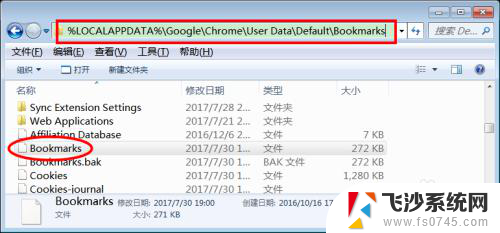
2.打开程序和功能管理功能
按下Win+R,打开运行对话框。输入appwiz.cpl,打开程序和功能管理。
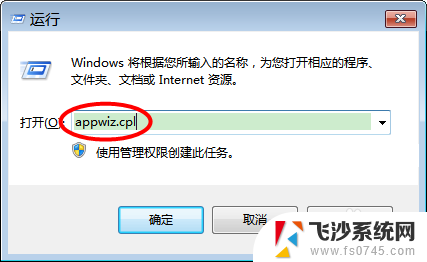
3.卸载Chrome浏览器
找到Chrome浏览器,鼠标右键。选择"卸载",在"卸载Google Chrome"对话框中选择同时删除您的浏览数据,以及默认浏览器为"Internet Explorer"或其它浏览器,点"卸载"按纽,开始删除Chrome浏览器。
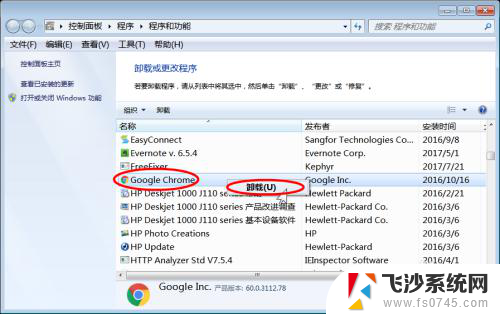
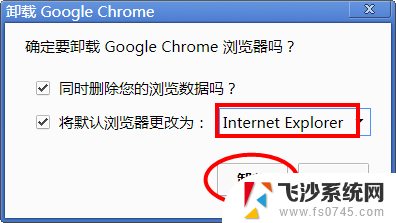
4.确认GoogleUpdate服务是否已经删除
按下Win+R,打开运行对话框。输入msconfig,回车打开系统配置。选择"服务",在服务列表中查找Goole更新服务。
5.删除残存的GoogleUpdate服务
如果上面步骤中找到了GoogleUpdate服务,则需要手动删除GoogleUpdate服务。按下Win+R,打开运行对话框。输入cmd,回车打开命令行程序。输入下面四个命令,就可以删除GoogleUpdte服务。
sc stop gupdate
sc delete gupdate
sc stop gupdatem
sc delete gupdatem
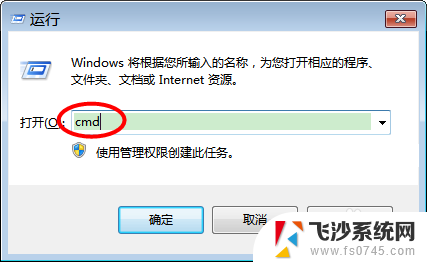
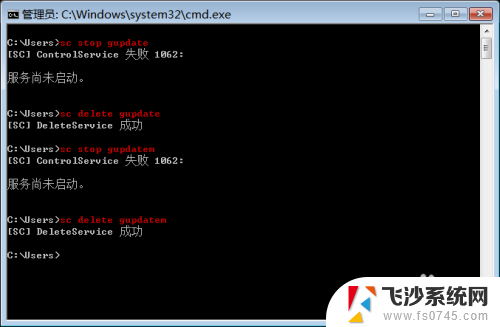
6.删除GoogleUpdate自动更新计划任务
按下Win+R,打开运行对话框。输入taskschd.msc,打开"任务计划程序",展开左侧功能树到"任务计划程序库",分两次选择右侧两个GoogleUpdate的任务计划,右键菜单选择"删除"。
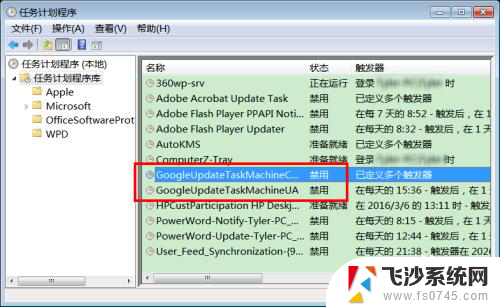
7.删除残存的文件
删除下面文件夹:
C:\Program Files\Google\Chrome
%LOCALAPPDATA%\Google\Chrome
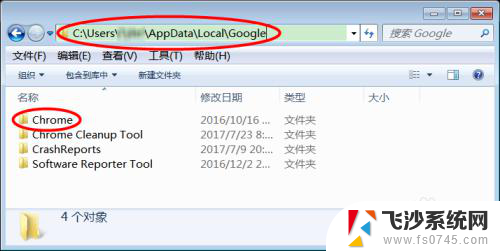
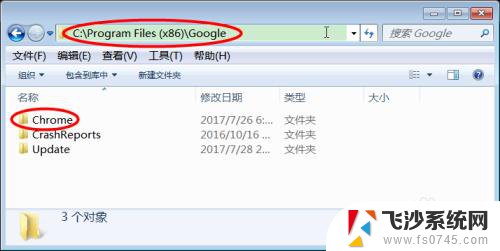
8.删除残存的注册表配置
按下Win+R,打开运行对话框。输入regedit,打开注册表管理器,找到并删除下面两个注册表键值:
HKEY_CURRENT_USER\Software\Google\Chrome
HKEY_LOCAL_MACHINE\SOFTWARE\Google\Chrome
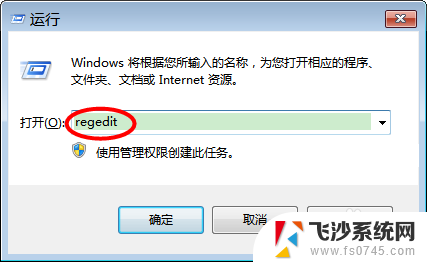
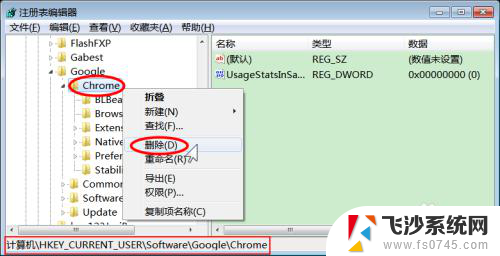
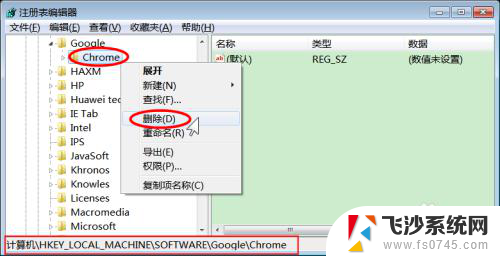
以上就是关于如何彻底删除谷歌浏览器的全部内容的方法,如果有遇到相同情况的用户,可以按照小编的方法来解决。
怎么删除谷歌浏览器 Chrome浏览器彻底卸载方法相关教程
-
 电脑上的2345浏览器怎么彻底卸载 如何彻底删除2345浏览器
电脑上的2345浏览器怎么彻底卸载 如何彻底删除2345浏览器2024-04-23
-
 如何把谷歌浏览器设置为默认浏览器 如何将谷歌浏览器Chrome设置为默认浏览器
如何把谷歌浏览器设置为默认浏览器 如何将谷歌浏览器Chrome设置为默认浏览器2024-05-02
-
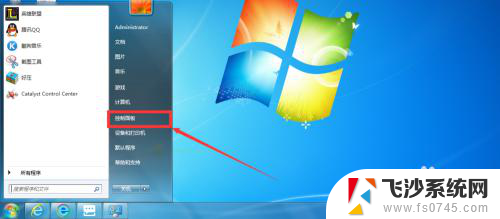 怎么把浏览器卸载 IE浏览器如何彻底卸载
怎么把浏览器卸载 IE浏览器如何彻底卸载2024-05-11
-
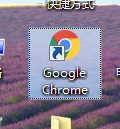 chrome浏览器清缓存 谷歌浏览器如何清除缓存
chrome浏览器清缓存 谷歌浏览器如何清除缓存2024-04-20
- 谷歌浏览器怎么设置自动清除浏览记录 Chrome浏览器设置退出时自动清除浏览记录
- 电脑谷歌浏览器无法更新 谷歌浏览器chrome升级失败解决方法
- 谷歌浏览器 兼容模式 谷歌浏览器兼容性模式设置方法
- 将chrome设为默认浏览器 怎样将谷歌浏览器Chrome设置为电脑的默认浏览器
- 谷歌浏览器怎么登陆账户 谷歌浏览器登录步骤
- 怎么用谷歌浏览器注册谷歌账号 在Chrome浏览器中注册新账户步骤
- 电脑怎么打印机连接打印机 电脑连接打印机的步骤详解
- excel汇总表怎么取分表数据 Excel 如何合并多个分表数据到总表
- 笔记本没有鼠标箭头怎么办 电脑鼠标箭头消失了怎么回事
- 笔记本连接wifi但是不能上网 笔记本连接无线网络但无法打开网页怎么办
- 戴尔截屏快捷键 戴尔笔记本电脑截图快捷键是什么
- word中如何合并单元格 word文档合并单元格教程
电脑教程推荐
- 1 word上方的横线怎么删除 word文档如何去掉顶部横线
- 2 workstation12 密钥 VMware12虚拟机激活教程
- 3 苹果12pro怎么连接无线耳机 iphone12耳机连接不上怎么办
- 4 windows压缩文件管理器 Windows 10资源管理器怎么压缩文件
- 5 微信怎么设置提醒不显示内容 如何在微信收到信息时不显示消息内容
- 6 电脑qq怎样删除聊天记录 电脑上QQ聊天记录删除方法
- 7 电脑wps无法卸载 wps office彻底卸载步骤
- 8 电脑按什么重启 快捷键让电脑重启的方法
- 9 电脑桌面横屏了,怎么切换回来 电脑显示屏从横屏切换为竖屏的方法
- 10 excel如何忽略错误 Excel如何忽略所有错误